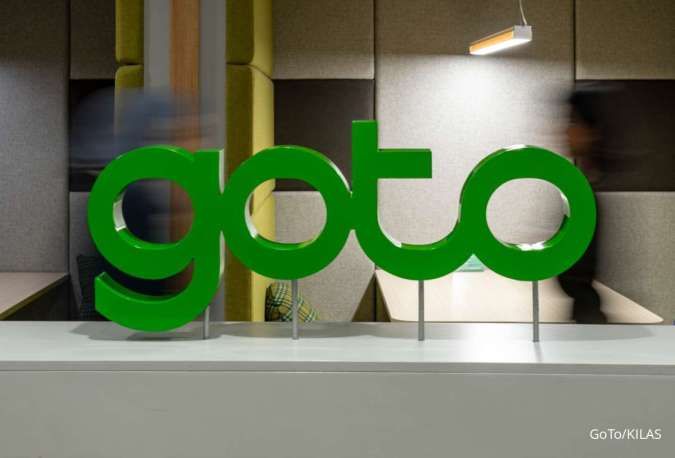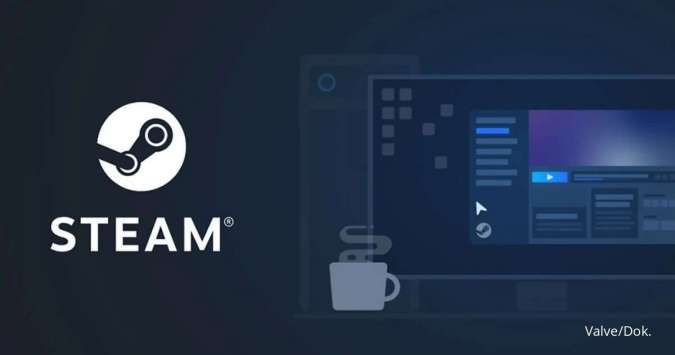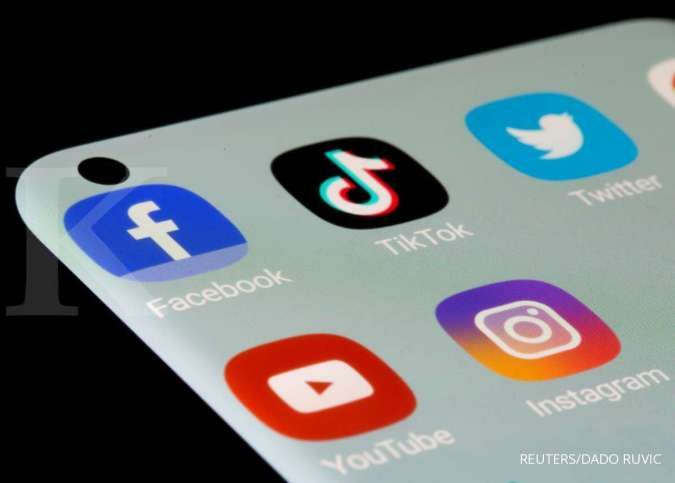KONTAN.CO.ID - JAKARTA. Cara menghubungkan HP ke Laptop, baik untuk pengguna Android maupun iPhone. Kini, pengguna dapat menggunakan koneksi HP ke Laptop untuk memindahkan file hingga berbagi koneksi internet. Setiap perangkat, baik Android maupun iPhone, memiliki cara tersendiri untuk terhubung ke Laptop. Namun, tiap merek memiliki langkah yang berbeda dalam menghubungkan HP ke Laptop, baik itu untuk Android atau iPhone. Pengguna iPhone dapat menggunakan kabel data bawaan dan aplikasi iTunes untuk memudahkan proses tersebut.
1. Sambungkan HP ke Laptop untuk file Android
Pertama, pengguna Android bisa ikuti cara menyambungkan HP ke Laptop dengan kabel data bawaan.- Sambungkan kepala kabel ke hp dan laptop.
- Notifikasi USB akan muncul.
- Klik Change this device via USB.
- Pilih File Transfer.
- Buka explorer.
- HP akan terdeteksi.
2. Sambungkan HP ke Laptop untuk file iPhone
Kemudian, bagi pengguna iPhone juga bisa menyambungkan HP ke Laptop dengan bantuan iTunes.- Instal versi iTunes terbaru di PC
- Sambungkan iPhone ke PC Windows.
- Sambungkan iPhone ke Laptop Windows.
- Klik tombol iPhone di dekat kiri atas jendela iTunes.
- Klik Berbagi File.
- Pilih App di daftar.
- Pilih file yang akan ditransfer di daftar di sebelah kanan.
- Klik Simpan Ke.
- Pilih lokasi di Laptop.
3. Sambungkan HP ke Laptop untuk layar utama
Nah, untuk berbagai layar, pastikan HP mendukung fitur Screen Mirroring.- Unduh aplikasi Screen Mirroring and Sharing di Google Play Store.
- Nyalakan tethering pada HP Android.
- Hubungkan dengan laptop atau PC menggunakan WiFi tethering HP.
- Pastikan tidak ada lagi perangkat lain terhubung di jaringan yang sama.
- Buka laman resmi Screen Mirror di laptop atau PC.
- Situs Screen Mirror akan menampilkan tampilan QR code.
- Scan QR code dengan menggunakan aplikasi Screen Mirror di HP Android.
- Layar HP akan terhubung dengan PC atau laptop.
4. Sambungkan HP ke Laptop untuk Internet dari Android
Nah, bagi pengguna Android yang ingin menyambungkan Internet dari HP ke Laptop untuk tipe tertentu.- Nyalakan jaringan Bluetooth di hp Android.
- Buka menu Pengaturan.
- Klik Menu jaringan.
- Buka fitur Menambatkan & Hotsport Portable.
- Klik Penambatan Bluetooth.
- Tunggu notifikasi di laptop bahwa internet tersambung.
5. Sambungkan HP ke Laptop untuk internet dari iPhone
- Klik menu status Wi-Fi di bar menu.
- Pilih iPhone di Jaringan yang tersedia.
- Masukkan kata sandi yang ada di pengaturan Hotspot Pribadi.
- Ikon status Wi-Fi akan muncul di bar menu.